Når du lager presentasjoner i PowerPoint, bruker folk noen ganger animasjoner eller overganger for å gjøre lysbildene unike eller livlige for å imponere publikum. Microsoft PowerPoint har ulike animasjoner og overganger som brukere kan bruke til å lage presentasjonen de trenger. I denne opplæringen vil vi forklare hvordan du bruker gardinovergangsfunksjonen i PowerPoint.

Slik legger du til Gardinovergang i PowerPoint
Følg trinnene nedenfor for å legge til Curtain Slide-overgangseffekten i PowerPoint.
- Start PowerPoint
- Skriv inn data på lysbildet eller bruk eksisterende data.
- Gå deretter til fanen Overgang
- Velg Gardiner fra Overgang til lysbildegalleri.
- Klikk på Forhåndsvisning-knappen for å se overgangen.
Les videre hvis du trenger detaljer.
minneoptimaliserere
Start PowerPoint.
Skriv inn data i lysbildet.
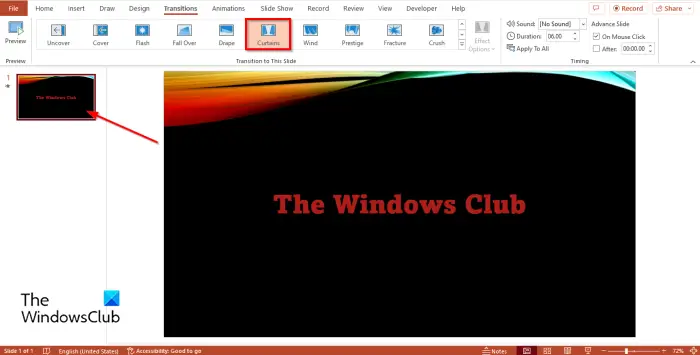
Gå deretter til Overgang fanen og velg Gardiner fra Overgang til lysbilde galleri.
henger vinduer
Klikk på Forhåndsvisning knappen for å se overgangen.
I PowerPoint er det to metoder for å bruke gardinovergangen i PowerPoint. La oss nå se den andre metoden.
sett inn et nytt lysbilde og dra det over det forrige lysbildet.
Gå deretter til Sett inn fanen, klikk på Bilde knappen, og velg Online bilder fra menyen.
Søk etter en gardintekstur, velg ditt valg og klikk Sett inn .
Bildet vil bli satt inn på lysbildet.

rengjør oppstartsvinduer 10
På Designer Rute, kan du velge en bredere versjon av gardinbildet slik at det kan dekke lysbildet.
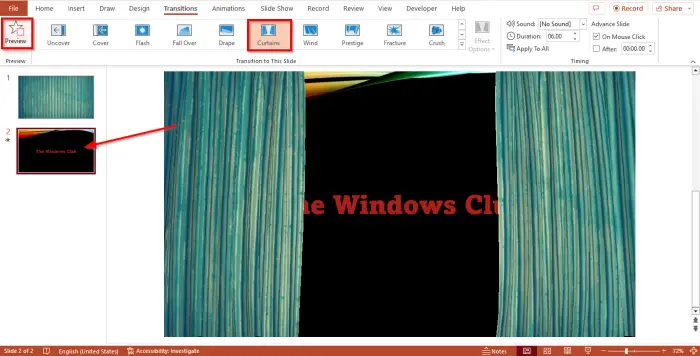
Klikk på det andre lysbildet, gå til Overgang fanen, og velg Gardiner fra Overgang til lysbilde galleri.
Klikk deretter på Forhåndsvisning knappen eller Lysbilde Forestilling knappen for å spille av overgangen.
Vi håper du forstår hvordan du bruker gardinovergangen i PowerPoint.
Hvordan endre fargen på gardinovergangen i PowerPoint?
Hvis en person ønsker å endre fargen på gardinovergangen, følg trinnene nedenfor:
- Sett inn et lysbilde over lysbildet som har gardinovergangen.
- På Design-fanen klikker du på Formater bakgrunn-knappen.
- En Formater bakgrunnsrute åpnes.
- I ruten Formater bakgrunn kan du velge å legge til solide farger, gradientfylling og mønstre
- Velg formatet du ønsker; bakgrunnen vil bli den fargen.
Klikk deretter på forhåndsvisning eller lysbildefremvisning-knappen for å vise overgangen.
gratis online Microsoft Office-opplæring med sertifikat
LESE : Bruk Morph Transition og Beskjær for å fremheve deler av PowerPoint-lysbildet
Hva er den beste overgangen for en PowerPoint-presentasjon?
Overganger er effekter som lar deg flytte fra ett lysbilde til det neste. Nedenfor er de beste lysbildene du kan bruke i PowerPoint.
- Trykk : Denne effekten brukes til å koble sammen relaterte lysbilder; det lar publikum vite at lysbildene er koblet sammen. Push-effekten lar det forrige lysbildet skyve det nye lysbildet til syne. Effektalternativene som Push-overgangen tilbyr er høyre, venstre, topp og bunn.
- Dekke : Det nye lysbildet vil dekke det forrige lysbildet. Cover-overgangen fungerer raskere enn Fade-overgangseffekten.
- Avdekke : Det forrige lysbildet flyttes ut av veien og viser det nye lysbildet.
- Kutte opp : Det forrige lysbildet vil forsvinne umiddelbart, og det nye lysbildet vises på sin plass.
- Falme : Det forrige lysbildet vil tone bort for å vise gjeldende lysbilde. Effektalternativene som Fade-effekten tilbyr er Smoothly og Through black.
LESE : Hvordan legge til lydeffekter til en overgang i PowerPoint.





![Microsoft Access svarer ikke [Fiks]](https://prankmike.com/img/access/2E/microsoft-access-is-not-responding-fix-1.jpg)









